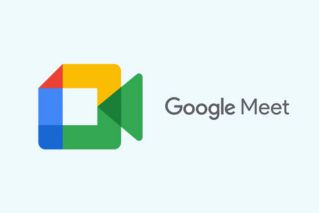Google Meet adalah sebuah aplikasi layanan konferensi video serupa dengan Zoom. Aplikasi ini memungkinkan interaksi tanpa kehadiran fisik yang memudahkan penggunanya.
Panggilan Google Meet dapat digunakan untuk pertemuan virtual tanpa adanya pembatasan, dengan cara mengikuti pertemuan Google Meet melalui laptop. Baik pengguna laptop maupun ponsel dapat memanfaatkan Gmeet.
Secara umum, Google Meet sering digunakan untuk keperluan konferensi online, rapat, serta pembelajaran jarak jauh, misalnya dalam situasi di mana karyawan bekerja dari rumah (WFH) atau dalam konteks pendidikan online.
Selain itu, guru dan siswa juga sering menggunakan Google Meet untuk proses pembelajaran online.
Anda dapat mengakses Google Meet melalui laptop tanpa perlu mengunduh aplikasi apa pun. Caranya adalah dengan bergabung melalui tautan yang disediakan oleh administrator untuk mengikuti pertemuan Google Meet. Berikut ini adalah cara untuk bergabung dalam Google Meet melalui laptop.
1. Cara untuk Bergabung dengan Google Meet di Laptop
Langkah-langkahnya adalah sebagai berikut:
- Buka browser Chrome di laptop atau komputer Anda.
- Kunjungi situs web https://meet.google.com.
- Login ke akun Anda dengan menggunakan Gmail.
- Pilih opsi “New Meeting” atau masukkan kode atau tautan undangan.
- Salin atau catat tautan undangan pertemuan Google Meet.
- Klik “Join” untuk bergabung ke pertemuan virtual di Google Meet.
2. Cara Join Rapat Google Meet melalui Ponsel
Anda bisa mengikuti rapat Google Meet melalui ponsel dengan langkah-langkah berikut:
- Unduh dan instal aplikasi Google Meet dari Play Store (Android) atau App Store (iOS).
- Setelah aplikasi terinstal, login dengan akun Gmail Anda.
- Masukkan tautan undangan untuk rapat online.
- Klik “Gabung” untuk memulai rapat di Google Meet.
3. Membuat Tautan Rapat Google Meet di Laptop
Berikut adalah langkah-langkah untuk membuat tautan rapat Google Meet di laptop:
- Buka browser Chrome dan pastikan Anda sudah login ke akun Google Anda.
- Kunjungi situs web https://meet.google.com.
- Pilih opsi “New Meeting” atau ikon video untuk memulai rapat.
- Pilih “Create a Meeting for Later” (buat tautan rapat untuk nanti).
- Salin tautan rapat yang muncul di layar.
- Anda dapat membagikan tautan undangan rapat melalui Gmail, Google Kalender, WhatsApp, atau Telegram kepada peserta.
4. Cara Menjadwalkan Rapat Google Meet di Kalender
Langkah-langkah untuk menjadwalkan rapat Google Meet di kalender adalah sebagai berikut:
- Buka browser dan kunjungi situs meet.google.com.
- Klik “New Meeting.”
- Pilih opsi “Jadwalkan menggunakan kalender Google.”
- Ini akan membuka tab browser baru dengan Google Kalender.
- Di sana, Anda dapat menulis judul rapat, tanggal, jam, dan lokasi.
- Anda juga dapat mengatur pemberitahuan untuk dimulainya rapat.
- Terakhir, centang opsi untuk membagikan tautan rapat di Google Meet.